Como recuperar o acesso ao disco rígido, corrigir o erro de não conseguir abrir o disco rígido

Neste artigo, mostraremos como recuperar o acesso ao seu disco rígido em caso de falha. Vamos acompanhar!
A atualização do Windows ajuda a corrigir todas as pequenas falhas no sistema e se atualiza para a versão mais recente. Ainda assim, após uma atualização, você pode ter problemas como tela azul da morte, tela amarela, perda de dados, problemas com o menu Iniciar, atraso e congelamento, dispositivo de áudio não migrado, problemas de driver, etc. Hoje, vamos abordar o problema de erro de dispositivo não migrado em PCs com Windows 10. Portanto, continue lendo!

Conteúdo
Sempre que você atualiza seu Windows, todos os drivers do sistema migram da versão antiga para a mais nova para garantir a funcionalidade adequada do computador. Ainda assim, alguns problemas de incompatibilidade e arquivos corrompidos em seu sistema podem fazer com que os drivers falhem durante a migração, causando as seguintes mensagens de erro:
Esse problema pode ocorrer com seu disco rígido, monitor, dispositivo USB, microfone ou outros dispositivos. Assim, você precisa identificar qual dispositivo desencadeou o referido erro, a fim de corrigi-lo.
Infelizmente, ao contrário de outros problemas, esse erro não pode ser determinado diretamente no Visualizador de eventos . Em vez disso, você deve verificar a mensagem de erro manualmente, implementando as etapas fornecidas.
1. Pressione a tecla Windows e digite Gerenciador de Dispositivos na barra de pesquisa. Em seguida, pressione Enter para iniciá-lo.
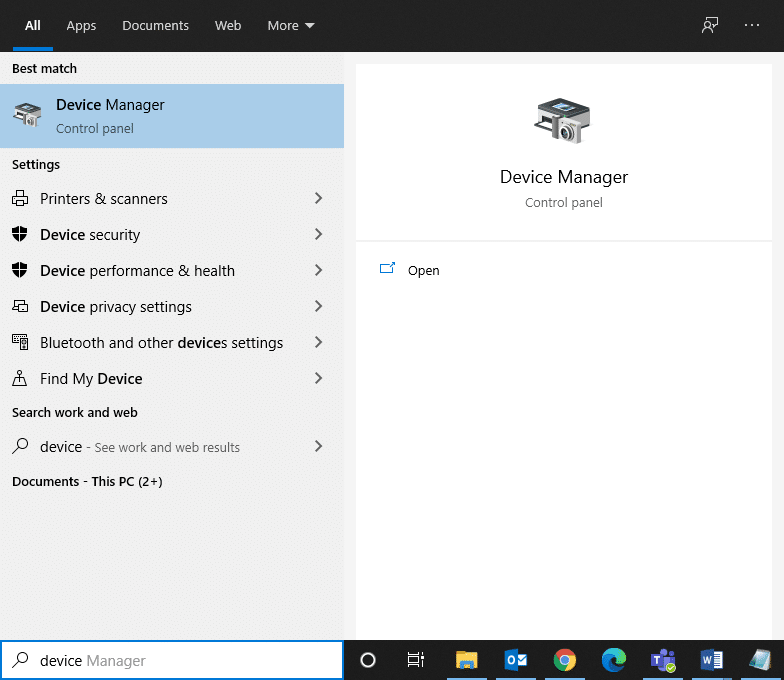
2. Clique duas vezes na seção do driver na qual você encontrou este problema. Aqui, estamos verificando se há unidades de disco .
3. Agora, clique com o botão direito no driver do dispositivo e selecione Propriedades conforme mostrado.
4. Na janela Propriedades do dispositivo , alterne para a guia Eventos . A mensagem de erro Dispositivo não migrado será exibida aqui, conforme mostrado em destaque.

Você precisará repetir o mesmo processo para cada driver, manualmente, para determinar a causa desse erro.
Aqui estão alguns motivos importantes que causam esse problema em seu sistema:
Uma lista de métodos para corrigir o erro de dispositivo não migrado foi compilada e organizada, de acordo com a conveniência do usuário. Portanto, implemente-os um por um até encontrar uma solução para seu desktop / laptop com Windows 10.
Às vezes, uma falha na porta USB pode acionar o problema do dispositivo não migrado. A maneira mais fácil de resolver esse problema é:
1. Conecte um dispositivo USB diferente à mesma porta.
2. Ou conecte o dispositivo a uma porta diferente .

Os usuários do Windows 10 podem verificar e reparar seus arquivos de sistema automaticamente, executando o Verificador de arquivos do sistema. É uma ferramenta integrada que permite ao usuário excluir arquivos e corrigir problemas como erro de dispositivo não migrado.
Observação: devemos inicializar o sistema no Modo de segurança antes de iniciar a verificação para obter melhores resultados.
1. Pressione a tecla Windows + as teclas R juntas para iniciar a caixa de diálogo Executar .
2. Em seguida, digite msconfig e pressione Enter para abrir a janela Configuração do sistema .

3. Aqui, mude para a guia Boot .
4. Marque a caixa de inicialização segura em Opções de inicialização e clique em OK , conforme mostrado.

5. Confirme sua escolha e clique em Reiniciar. Seu sistema será inicializado em modo de segurança.

6. Pesquise e execute o Prompt de Comando como administrador por meio da barra de pesquisa, conforme mostrado.

7. Digite sfc / scannow e pressione Enter .

8. Aguarde a declaração de Verificação 100% concluída e, quando terminar, reinicie o sistema.
Leia também: Como reparar arquivos de sistema corrompidos no Windows 10
Um driver de chipset é um driver desenvolvido para ajudar o sistema operacional a funcionar bem com a placa-mãe. A placa - mãe é como um hub onde todos os dispositivos são interconectados para realizar suas funções individuais e coletivas. Portanto, os drivers do chipset retêm instruções de software que facilitam o processo de comunicação entre a placa-mãe e vários outros pequenos subsistemas. Para corrigir o problema de dispositivo de áudio não migrado em seu sistema, tente atualizar os drivers do chipset para a versão mais recente, da seguinte maneira:
1. Pesquise e inicie o Gerenciador de Dispositivos na barra de pesquisa do Windows , conforme mostrado.

2. Clique duas vezes em Dispositivos do sistema para expandi-los.

3. Agora, clique com o botão direito em qualquer driver do chipset (por exemplo, dispositivo do chipset Microsoft ou Intel) e clique em Atualizar driver , conforme mostrado.

4. Agora, clique em Pesquisar automaticamente por drivers para instalar automaticamente o driver mais recente.
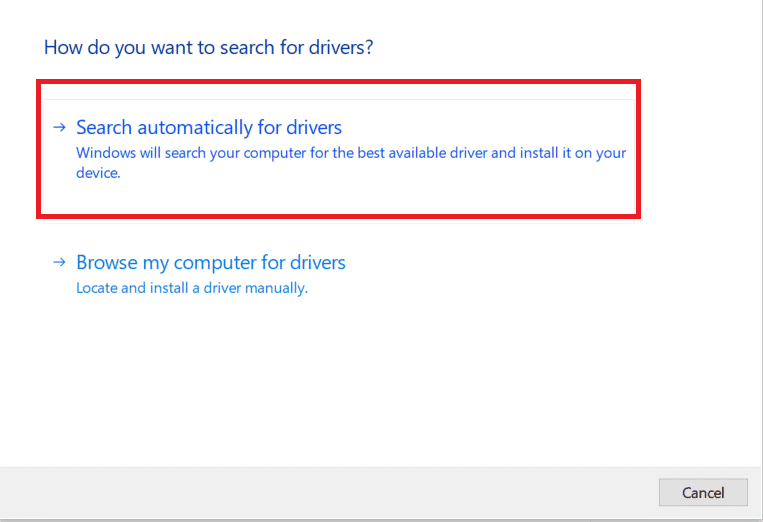
5. O Windows procurará por atualizações de driver e as instalará automaticamente. Assim que a instalação terminar, clique em Fechar para sair da janela.
6. Reinicie o computador e verifique se corrigiu o erro de dispositivo não migrado em seu PC com Windows 10.
Leia também: Como atualizar drivers de dispositivo no Windows 10
Se você estiver tendo um problema de dispositivo não migrado ou, principalmente, dispositivo de áudio não migrado no Windows 10, você pode corrigir esse problema reinstalando os drivers também:
1. Inicie o Gerenciador de dispositivos como anteriormente.
2. Clique duas vezes em controladores de som, vídeo e jogo para expandi-lo.
3. Clique com o botão direito do mouse no driver de áudio (por exemplo, Intel Display Audio ou Realtek High Definition Audio) e selecione Desinstalar dispositivo , conforme mostrado.

4. Agora, visite o site do fabricante e baixe a versão mais recente dos drivers.
5. Em seguida, siga as instruções na tela para instalar o driver.
Nota : Ao instalar um novo driver em seu dispositivo, o sistema pode reiniciar várias vezes.
6. Repita as mesmas etapas para outros drivers com defeito em seu sistema também. O problema deve estar resolvido agora.
Dica profissional: poucos usuários sugeriram que a instalação de drivers no modo de compatibilidade ajudará a corrigir o erro de dispositivo não migrado.
Se você não obteve uma solução pelos métodos acima, a instalação de novas atualizações pode ajudar.
1. Pressione as teclas Windows + I juntas para abrir as Configurações em seu sistema.
2. Agora, selecione Atualização e segurança .

3. Agora, selecione Verificar atualizações no painel direito.

4A. Siga as instruções na tela para baixar e instalar a atualização mais recente, se disponível.

4B. Se o seu sistema já estiver atualizado, ele mostrará a mensagem Você está atualizado .
5. Reinicie o seu PC para completar a instalação.
Certifique-se sempre de usar o sistema em sua versão atualizada. Caso contrário, os arquivos do sistema não serão compatíveis com os arquivos do driver, levando ao erro de dispositivo não migrado no Windows 10.
Vários usuários relataram que o problema do dispositivo não migrado pode ser resolvido quando o Basic Input Output System ou a configuração do BIOS são atualizados. Primeiro, você precisa determinar a versão atual do BIOS e, em seguida, atualizá-la no site do fabricante, conforme explicado neste método:
Você pode ler em detalhes sobre a atualização do firmware UEFI nos documentos da Microsoft aqui.
1. Vá para o menu de pesquisa do Windows e digite cmd. Abra o Prompt de Comando clicando em Executar como administrador .

2. Agora, digite wmic bios get smbiosbiosversion e pressione Enter . A versão atual do BIOS será exibida na tela, conforme mostrado em destaque.

3. Baixe a versão mais recente do BIOS no site do fabricante. Por exemplo, Lenovo ,
Nota: Certifique-se de que seu laptop Windows está suficientemente carregado e a versão correta do BIOS foi baixada de acordo com o modelo específico de sua placa-mãe.
4. Vá para a pasta Downloads e extraia os arquivos do arquivo zip baixado .
5. Conecte uma unidade USB formatada , copie os arquivos extraídos nela e reinicie o PC .
Nota: Poucos fabricantes fornecem opções de flash do BIOS em seus próprios BIOS; caso contrário, você deve pressionar a tecla BIOS ao reiniciar o sistema. Pressione F10 ou F2 ou a tecla Del para ir para as configurações do BIOS quando o seu PC começar a inicializar.
Deve ler: 6 maneiras de acessar o BIOS no Windows 10 (Dell / Asus / HP)
6. Agora, navegue até a tela do BIOS ou UEFI e selecione a opção de atualização do BIOS .
7. Por último, selecione o arquivo de atualização do BIOS na unidade flash USB para atualizar o firmware UEFI.
O BIOS será atualizado para a versão mais recente selecionada. Agora, o dispositivo não migrado devido a problemas de correspondência parcial ou ambígua deve ser corrigido. Caso contrário, siga o próximo método para redefinir o BIOS.
Se as configurações do BIOS não estiverem configuradas corretamente, haverá mais chances de você encontrar o problema de dispositivo não migrado. Nesse caso, redefina o BIOS para as configurações de fábrica para corrigi-lo.
Nota: O processo de reinicialização do BIOS pode variar para diferentes fabricantes e modelos de dispositivo.
1. Navegue para Configurações do Windows> Atualização e segurança , conforme instruído no Método 5 .
2. Agora, clique em Recuperação no painel esquerdo e selecione a opção Reiniciar agora em Inicialização avançada .

3. Agora, seu sistema será reiniciado e entrará no Ambiente de Recuperação do Windows.
Nota: Você também pode entrar no Ambiente de Recuperação do Windows reiniciando o sistema enquanto mantém pressionada a tecla Shift .
4. Aqui, clique em Solução de problemas , como mostrado.

5. Agora, clique em Advanced options seguido de UEFI Firmware Settings , conforme destacado.

6. Clique em Reiniciar para inicializar seu sistema no UEFI BIOS.
7. Navegue até a opção Reiniciar que executa o processo de reinicialização do BIOS. A opção pode ser assim:
8. Finalmente, confirme a reinicialização do BIOS selecionando Sim.

9. Uma vez feito isso, selecione a opção intitulada Sair e reinicie o PC com Windows normalmente.
Se nenhum dos métodos neste artigo o ajudou, então pode haver um problema com a versão do sistema operacional que você instalou. Nesse caso, execute uma restauração do sistema para corrigir permanentemente o erro de dispositivo não migrado no Windows 10.
Nota : É aconselhável inicializar o sistema no Modo de segurança para evitar problemas devido a erros do sistema ou drivers com defeito.
1. Siga as etapas 1 a 5 do Método 2 para inicializar no modo de segurança .
2. Em seguida, inicie o Prompt de Comando com privilégios administrativos, como fez no Método 2 .
3. Digite rstrui.exe e pressione Enter para executar.

4. Na janela Restauração do sistema , clique em Avançar conforme ilustrado.

5. Finalmente, confirme o ponto de restauração clicando no botão Concluir .

Agora, o sistema será restaurado ao estado anterior, onde não existiam problemas como o dispositivo não migrado.
Recomendado
Esperamos que este guia tenha sido útil e você possa corrigir o erro de dispositivo não migrado no Windows 10 , principalmente o problema de dispositivo de áudio não migrado. Deixe-nos saber qual método funcionou melhor para você. Além disso, se você tiver dúvidas ou sugestões, sinta-se à vontade para deixá-las na seção de comentários abaixo.
Neste artigo, mostraremos como recuperar o acesso ao seu disco rígido em caso de falha. Vamos acompanhar!
À primeira vista, os AirPods parecem fones de ouvido sem fio comuns. Mas tudo mudou quando alguns recursos pouco conhecidos foram descobertos.
A Apple apresentou o iOS 26 – uma grande atualização com um novo design de vidro fosco, experiências mais inteligentes e melhorias em aplicativos familiares.
Os alunos precisam de um tipo específico de laptop para seus estudos. Ele não deve apenas ser potente o suficiente para um bom desempenho na área de estudo escolhida, mas também compacto e leve o suficiente para ser carregado o dia todo.
Adicionar uma impressora ao Windows 10 é simples, embora o processo para dispositivos com fio seja diferente do que para dispositivos sem fio.
Como você sabe, a RAM é um componente de hardware muito importante em um computador, atuando como memória para processar dados e é o fator que determina a velocidade de um laptop ou PC. No artigo abaixo, o WebTech360 apresentará algumas maneiras de verificar erros de RAM usando software no Windows.
As Smart TVs realmente conquistaram o mundo. Com tantos recursos excelentes e conectividade à Internet, a tecnologia mudou a maneira como assistimos TV.
Geladeiras são eletrodomésticos comuns em residências. As geladeiras geralmente têm 2 compartimentos, o compartimento frio é espaçoso e tem uma luz que acende automaticamente toda vez que o usuário o abre, enquanto o compartimento do freezer é estreito e não tem luz.
As redes Wi-Fi são afetadas por muitos fatores além de roteadores, largura de banda e interferência, mas existem algumas maneiras inteligentes de melhorar sua rede.
Se você quiser voltar para o iOS 16 estável no seu telefone, aqui está o guia básico para desinstalar o iOS 17 e fazer o downgrade do iOS 17 para o 16.
Iogurte é um alimento maravilhoso. É bom comer iogurte todos os dias? Quando você come iogurte todos os dias, como seu corpo muda? Vamos descobrir juntos!
Este artigo discute os tipos de arroz mais nutritivos e como maximizar os benefícios para a saúde de qualquer arroz que você escolher.
Estabelecer um horário de sono e uma rotina para dormir, mudar o despertador e ajustar a dieta são algumas das medidas que podem ajudar você a dormir melhor e acordar na hora certa pela manhã.
Alugue, por favor! Landlord Sim é um jogo de simulação para dispositivos móveis para iOS e Android. Você jogará como proprietário de um complexo de apartamentos e começará a alugar um apartamento com o objetivo de reformar o interior do seu apartamento e deixá-lo pronto para inquilinos.
Obtenha o código do jogo Bathroom Tower Defense Roblox e resgate recompensas emocionantes. Elas ajudarão você a melhorar ou desbloquear torres com maior dano.













